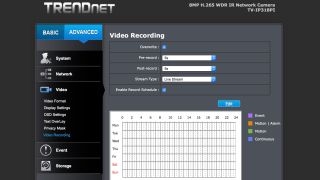Mucha gente todavía asocia los sistemas Wi-Fi en malla con algunos dispositivos incomprensibles y complejos. Y al elegir un dispositivo para crear una red Wi-Fi en su hogar, las personas a menudo prefieren los enrutadores convencionales por este motivo. Todos ya están acostumbrados a ellos, muchos tienen experiencia en autoconfiguración, muchas instrucciones, etc. Pero de hecho, instalar y configurar un sistema Mesh Wi-Fi no es más difícil que un enrutador, o incluso mucho más fácil, rápido y divertido. Especialmente los sistemas TP-Link Deco, donde todo se hace a través de una aplicación sencilla e intuitiva desde un dispositivo móvil. Y si estamos hablando de configurar TP-Link Deco P7, entonces todavía es más fácil ahí, ya que este sistema Mesh tiene Bluetooth incorporado, lo que hace que la conexión del dispositivo móvil y el módulo del sistema sea casi invisible para el usuario. El proceso de configuración es muy cuidadoso y no causa ninguna pregunta, incluso para aquellos usuarios que son "usted" con dispositivos similares.
En este artículo conectaremos y configuraremos el sistema TP-Link Deco P7, del que ya hablé en este artículo. Como toda la línea de dispositivos TP-Link Deco, este modelo no tiene una interfaz web (como en los enrutadores convencionales, donde puede ingresar la configuración a través de un navegador). La configuración se realiza a través de la aplicación Deco desde su teléfono o tableta. Y esto es muy conveniente. En la aplicación, se realiza una configuración paso a paso. E incluso si surgen algunos problemas durante el proceso de configuración, veremos información sobre posibles causas y soluciones. No es necesario comprender ninguna configuración compleja, buscar la configuración necesaria entre las diferentes secciones, etc. Todo el proceso de instalación de este sistema Mesh Wi-Fi se reduce al hecho de que debe enchufar el módulo a una toma de corriente, conectarlo a Internet (solo uno), instalar y abra la aplicación Deco y siga las instrucciones de la propia aplicación.
Propongo ir directamente a la configuración de TP-Link Deco P7. Tengo un conjunto de tres módulos. Si tiene dos módulos, el proceso es el mismo. Tomamos un módulo (pase lo que pase, son iguales) y lo instalamos en el lugar donde está conectado Internet. Conectamos el adaptador de corriente al módulo y conectamos un cable de un proveedor de Internet o módem a uno de los puertos LAN / WAN.

Si el indicador del módulo parpadea en azul, el dispositivo está listo para la configuración. Si encendió Deco P7 y después de aproximadamente un minuto el indicador no comenzó a parpadear en azul, intente restablecer la configuración. Para hacer esto, presione el botón Reset en la parte inferior del módulo con algo afilado durante 1 segundo.
Encienda Bluetooth en su teléfono. Instale la aplicación "Deco" en su teléfono o tableta desde la App Store o Google Play. Vaya a la aplicación e inicie sesión con su ID de TP-Link. Si no tiene esta cuenta, debe registrarse e iniciar sesión en la aplicación. Luego presionamos el botón "Empecemos". Elegimos nuestro sistema, en nuestro caso es P7. En la ventana "Qué necesitamos", haga clic en el botón "Siguiente". En la página donde se muestra la conexión a través de un módem, lo más probable es que debamos hacer clic en el botón "No tengo un módem". Si conectó Internet a TP-Link Deco P7 desde un módem, haga clic en "Siguiente".

A continuación, necesitamos conectar Internet al módulo Deco P7 (ya lo hemos hecho) y confirmar que el indicador Deco parpadea en azul. Después de eso, el teléfono inteligente comenzará a conectarse a Deco P7 a través de Bluetooth. Cuando se detecta el módulo, la aplicación nos pedirá que elijamos dónde instalar el módulo.

Deco P7 intentará detectar el tipo de conexión a Internet. Tengo una "IP dinámica". Si su proveedor también utiliza este tipo de conexión, simplemente haga clic en el botón "Siguiente". O haga clic en "Tipo de conexión" y elija el suyo. Todo es estándar aquí, como es el caso de los enrutadores Wi-Fi: dirección IP dinámica, PPPoE, dirección IP estática, L2TP, PPTP. Si, por ejemplo, tiene PPPoE, deberá especificar el nombre de usuario y la contraseña proporcionados por su ISP. Lo mismo ocurre con L2TP y PPTP. Solo allí necesitará especificar la dirección del servidor.

Comenzará el proceso de creación de una red Wi-Fi. Solo tenemos que pensar y anotar el nombre de la red Wi-Fi y la contraseña. Todo es lo más sencillo posible. Después de eso, el sistema nos pedirá que nos conectemos a la red Wi-Fi creada para que pueda continuar con la configuración.

Una vez que nuestro dispositivo esté conectado a Deco P7 a través de la red Wi-Fi, comenzará la prueba de la conexión a Internet. Después del mensaje "Deco está ahora en línea", se le pedirá que agregue otro módulo Deco o que finalice la configuración.

Dado que hay al menos 2 módulos en este sistema, continuamos con la configuración.
Conexión de otros módulos TP-Link Deco P7
Primero, conecte la energía al segundo módulo Deco P7 y espere hasta que el indicador comience a parpadear en azul.

Si después de configurar el primer módulo hizo clic en "Finalizar en esto", entonces puede agregar otro dispositivo haciendo clic en el botón (+) en la aplicación Deco (en la esquina superior derecha).
Seleccione el modelo nuevamente (tenemos P7), luego debe seleccionar en qué piso se ubicará el módulo y confirmar que el indicador parpadea en azul. Bueno, el último es elegir la ubicación del módulo Deco.

¡Y luego la magia! Los módulos se detectarán entre sí, realizarán la conexión y optimizarán la red. Después de eso, se le pedirá que finalice la configuración o que agregue otro módulo. Como tengo un conjunto de tres, agrego otro. Primero, lo instalo y conecto la energía.

El proceso de configuración es exactamente el mismo que para el segundo módulo.

Una vez completada la instalación, se abrirá la configuración de nuestro sistema Mesh Wi-Fi. Los dispositivos conectados se mostrarán en la pantalla de inicio. Si hace clic en un dispositivo, puede ver información sobre él o habilitar la prioridad alta. Al hacer clic en "Internet" se mostrará una lista de todas las unidades Deco en nuestra red. Puede ver su estado y cambiar la configuración. También en la pantalla principal está la pestaña "Antivirus" y "Control parental". Y en la parte inferior está la pestaña "Más", donde puede encontrar otras configuraciones del sistema Mesh Wi-Fi.

Es muy fácil averiguar la configuración.
¿Cómo funciona Powerline en TP-Link Deco P7?
Sabemos que la característica principal de TP-Link Deco P7 es su soporte para la tecnología Powerline. Cuando la conexión entre el módulo se produce no solo a través de Wi-Fi, sino también mediante cableado convencional. Resultó que no es necesario configurar nada más. La configuración y la conexión es automática. Cuando simplemente conectamos el adaptador de corriente TP-Link Deco P7 a una toma de corriente (antes de configurarlo), el indicador se ilumina en naranja.

Esto significa que la tecnología Powerline está inactiva y no hay conexión. Cuando se han configurado al menos dos módulos, se conectan automáticamente a través de Powerline y el LED del adaptador se vuelve verde.

Después de la instalación, los adaptadores de dos módulos se iluminaron en verde y, en el tercero, en naranja. Durante varios minutos no pude entender cuál era el problema, porque los tres módulos estaban en línea. La razón fue el cable de extensión. La tecnología Powerline no funciona a través de filtros eléctricos.